

Wenn Sie auf Ihrem Mac oder iOS-Gerät Eingabehilfen wie VoiceOver verwenden, können Sie diese auch auf Ihrem HomePod verwenden.
VoiceOver ist eine hilfreiche Funktion für Sehbehinderte, die Ihnen mitteilt, was auf Ihrem Gerät passiert. Außerdem können Sie es mit einfachen Gesten steuern.
Wenn Sie dies einrichten und mit Ihrem Apple Smart Speaker verwenden möchten, ist dies ganz einfach. So aktivieren und verwenden Sie VoiceOver auf dem HomePod unter iOS und Mac.
Aktivieren Sie VoiceOver auf dem HomePod
Verwendung der Zuhause Führen Sie auf Ihrem iOS-Gerät oder Mac die folgenden Schritte aus, um VoiceOver zu aktivieren.
Auf iPhone und iPad
1) Tippen und halten Sie Ihr HomePod-Symbol und tippen Sie anschließend auf die Einstellungen.
2) Wählen Barrierefreiheit.
3) Wählen VolceOver und Schalten Sie den Schieberegler ein um die Funktion zu aktivieren.
4) Tippen Sie oben auf den Zurückpfeil, um zu den Geräteeinstellungen zurückzukehren, und tippen Sie auf Erledigt.
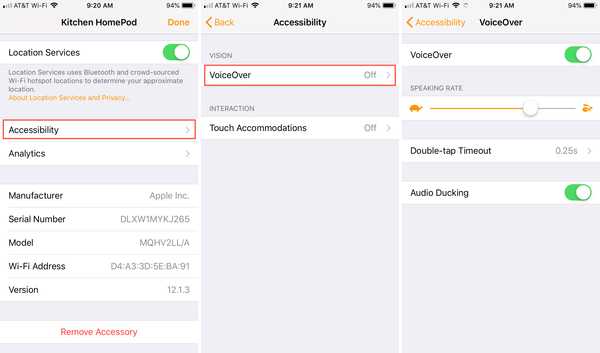
Auf dem Mac
1) Doppelklicken Sie auf das HomePod-Symbol und klicken Sie auf Schaltfläche "Einstellungen" oder klicken Sie mit der rechten Maustaste und wählen Sie die Einstellungen.
2) Wählen Barrierefreiheit.
3) Wählen VolceOver und Schalten Sie den Schieberegler ein um die Funktion zu aktivieren.
4) Klicken Sie oben auf den Zurückpfeil, um zu den Geräteeinstellungen zurückzukehren, und klicken Sie auf Erledigt.
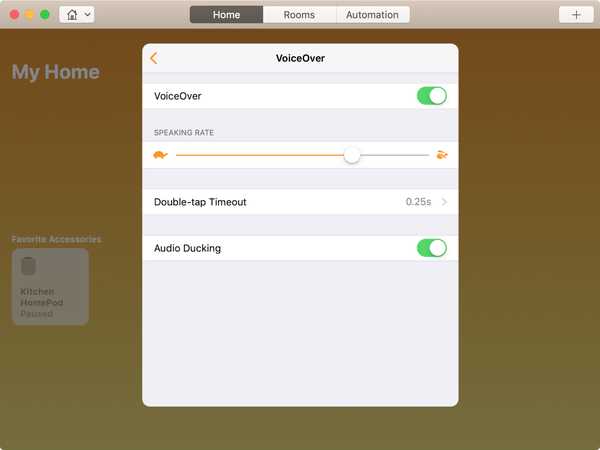
Sie werden sowohl auf dem iOS- als auch auf dem Mac-VoiceOver-Bildschirm feststellen, dass Sie die Sprechgeschwindigkeit, das Doppeltipp-Timeout und das Audio-Ducking anpassen können, während Sie dort sind.
Verwenden Sie VoiceOver-Gesten auf dem HomePod
Sobald Sie VoiceOver auf Ihrem HomePod aktiviert haben, können Sie es mit diesen Gesten oben auf dem Gerät steuern, wenn Sie möchten.
- Tippen oder ziehen Sie: Siri teilt Ihnen den Namen des Steuerelements mit, das Sie berühren, und wählt es aus.
- Doppeltippen: Verwenden Sie das ausgewählte Steuerelement.
- Doppeltippen und halten für Lautstärke: Passen Sie die Lautstärke an, während Sie den Regler gedrückt halten.
- Doppeltippen und halten für Wiedergabe / Pause: Benutze Siri.
- Dreifaches Tippen: Überspringt das aktuelle Lied.
- Vierfachtippen für Musik: Das vorherige Lied abspielen.
Verpacken
Wenn Sie die VoiceOver-Funktion auf Ihrem iPhone, iPad oder Mac hilfreich finden, können Sie sie auch auf Ihrem HomePod verwenden. Ist dies eine Funktion, die Sie auf dem HomePod verwenden, und haben Sie in diesem Fall eigene Tipps, die Sie teilen möchten??











